怎么查自己电脑windows11产品密钥 查看windows11系统产品密钥的方法教程
更新时间:2023-09-04 15:08:00作者:mei
电脑安装上windows11系统之后会使用产品密钥激活,激活之后Windows11系统运行流畅,不会受到什么限制。有部分用户想知道自己win11密钥是多少,但是要怎么查看?接下去教程整理两种查看方法,有需要的一起来学习吧。
一、已激活
1、如果已经激活,那么只要右键开始菜单,打开“运行”。
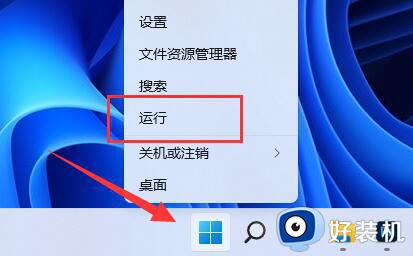
2、在其中输入“regedit”回车打开注册表。

3、接着进入“计算机HKEY_LOCAL_MACHINESOFTWAREMicrosoftWindows NTCurrentVersionSoftwareProtectionPlatform”位置。
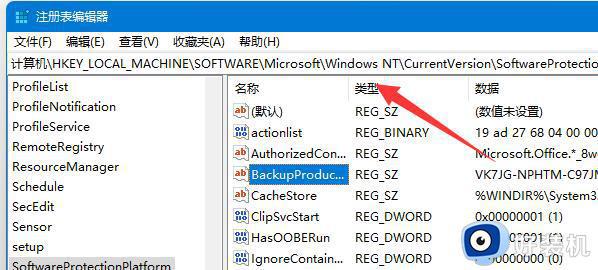
4、双击打开其中的“BackupProductKeyDefaul”选项。
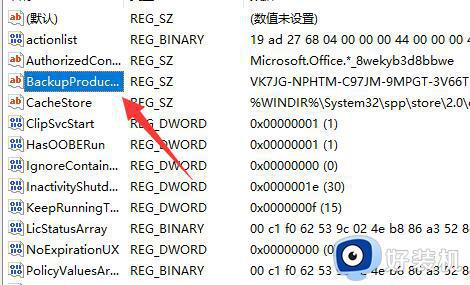
5、在数值下就可以看到你的win11密钥了。
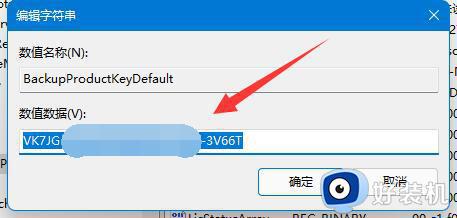
二、未激活
1、如果你是在网上购买的电子版,那么可以在购买平台或者注册邮箱里查看到。
2、如果购买的是实体版系统,可以直接在外部包装盒的如图所示位置查看到win11密钥。

上述查看windows11系统产品密钥的方法,对自己电脑产品密钥还不清楚是多少的,阅读教程操作即可。
怎么查自己电脑windows11产品密钥 查看windows11系统产品密钥的方法教程相关教程
- windows11家庭版产品密钥怎么获取 windows11家庭版最新密钥2023
- windows11激活产品密钥大全 最新windows11激活码免费分享
- 已经激活的win11怎么看密钥 win11查看激活密钥命令详细步骤
- 激活Win11系统提示不接受产品密钥什么原因 激活Win11系统提示不接受产品密钥多种解决方法
- windows11怎么激活密钥 windows11激活密钥在哪
- windows11家庭版密钥激活码大全 2023年windows11家庭版激活密钥
- windows11专业版密钥激活码如何获得 专业版windows11免费永久激活密钥大全
- 笔记本电脑怎么激活windows11 笔记本电脑激活windows11新手教程
- 查看win11激活码在哪里 查看win11激活信息的方法
- 电脑win11系统激活码永久万能2023 win11各版本产品密钥key最新免费(100%有效)
- win11家庭版右键怎么直接打开所有选项的方法 win11家庭版右键如何显示所有选项
- win11家庭版右键没有bitlocker怎么办 win11家庭版找不到bitlocker如何处理
- win11家庭版任务栏怎么透明 win11家庭版任务栏设置成透明的步骤
- win11家庭版无法访问u盘怎么回事 win11家庭版u盘拒绝访问怎么解决
- win11自动输入密码登录设置方法 win11怎样设置开机自动输入密登陆
- win11界面乱跳怎么办 win11界面跳屏如何处理
win11教程推荐
- 1 win11安装ie浏览器的方法 win11如何安装IE浏览器
- 2 win11截图怎么操作 win11截图的几种方法
- 3 win11桌面字体颜色怎么改 win11如何更换字体颜色
- 4 电脑怎么取消更新win11系统 电脑如何取消更新系统win11
- 5 win10鼠标光标不见了怎么找回 win10鼠标光标不见了的解决方法
- 6 win11找不到用户组怎么办 win11电脑里找不到用户和组处理方法
- 7 更新win11系统后进不了桌面怎么办 win11更新后进不去系统处理方法
- 8 win11桌面刷新不流畅解决方法 win11桌面刷新很卡怎么办
- 9 win11更改为管理员账户的步骤 win11怎么切换为管理员
- 10 win11桌面卡顿掉帧怎么办 win11桌面卡住不动解决方法
